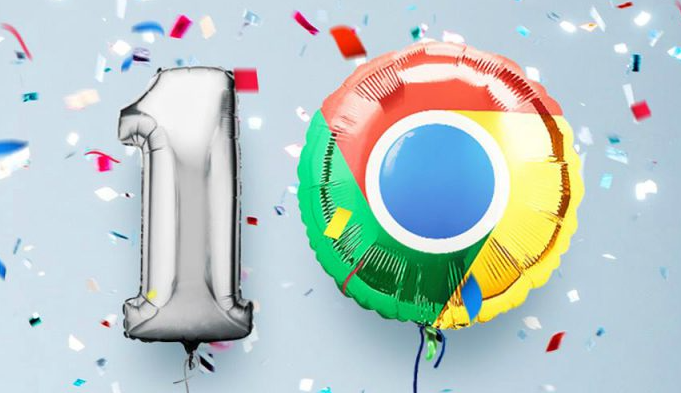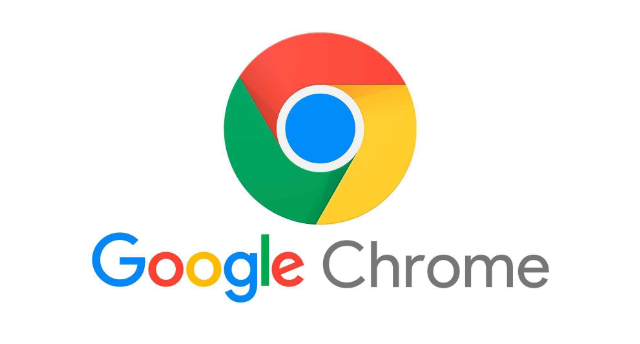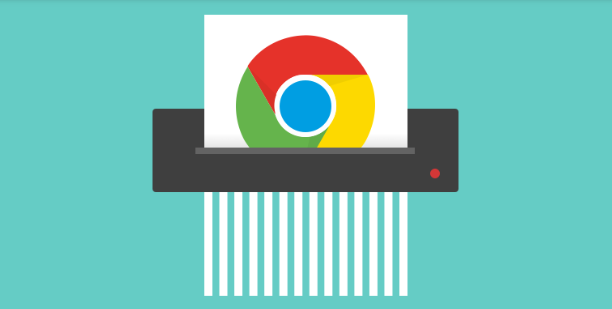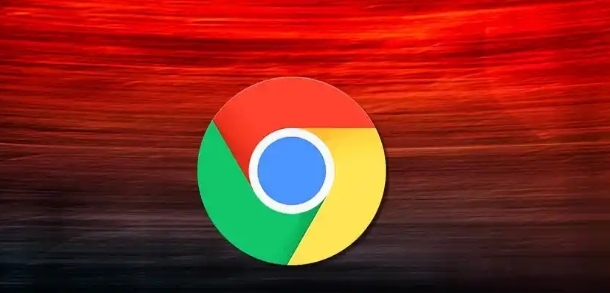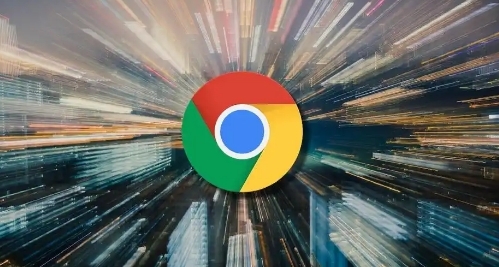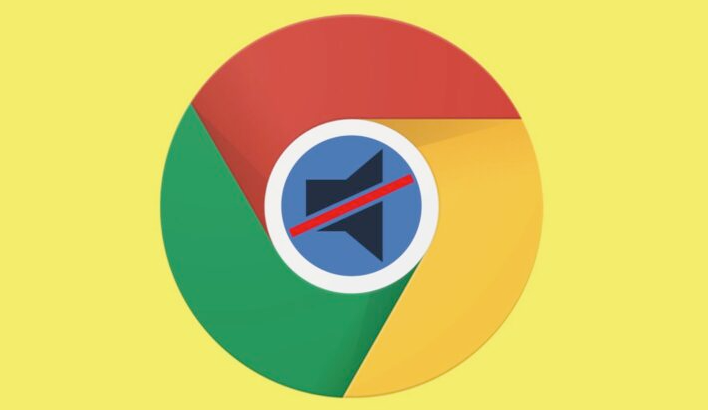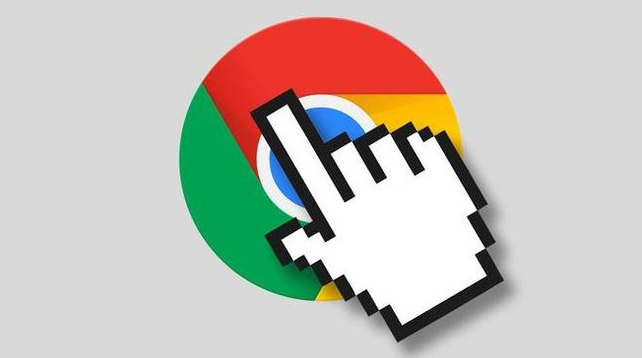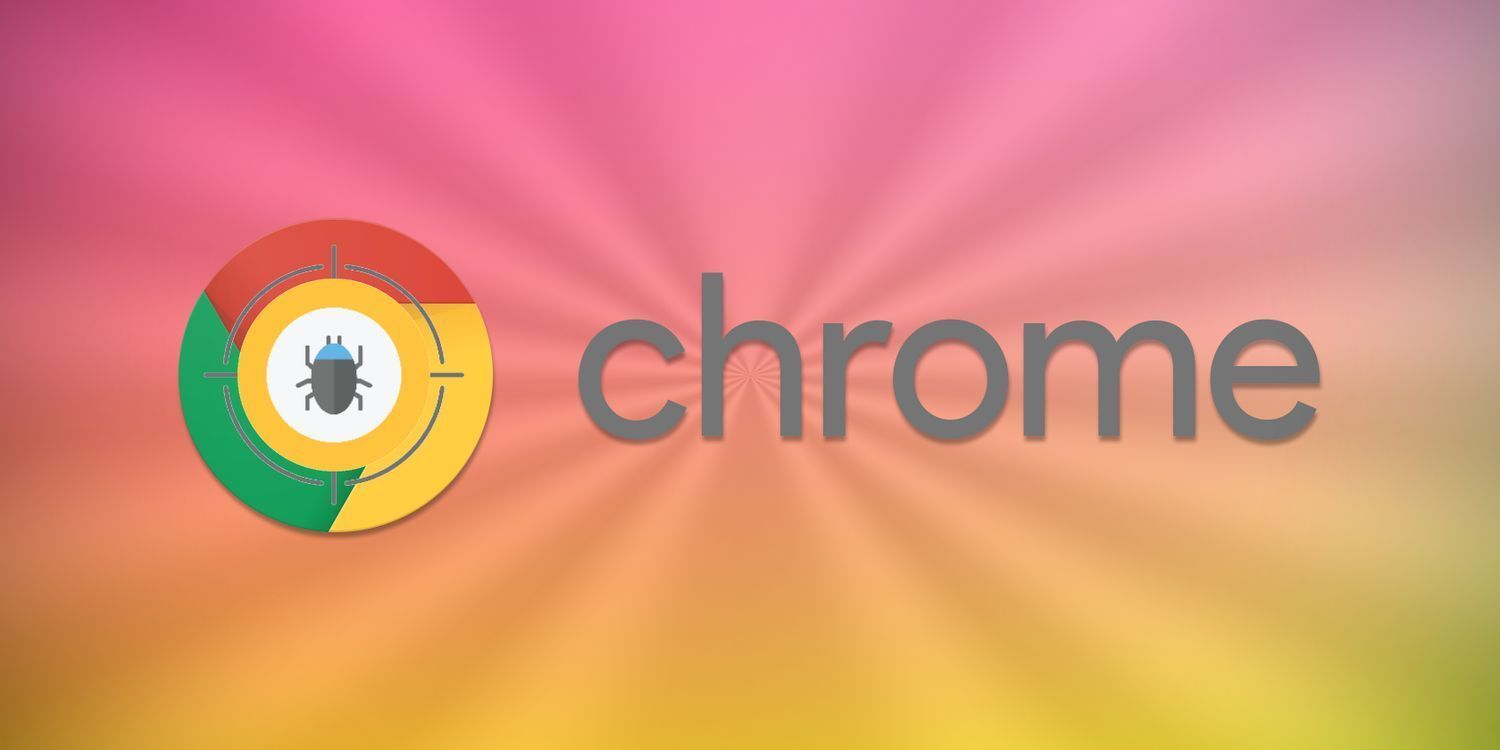教程详情
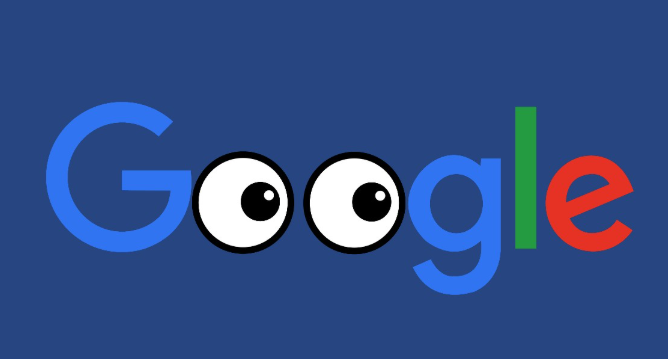
1. 进入扩展程序页面:打开Chrome浏览器,点击右上角的三个点图标,选择“更多工具”,再点击“扩展程序”。在扩展程序页面,会列出所有已安装的插件。
2. 查看和修改插件权限:点击一个插件,进入该插件的详情页面,在页面中可查看该插件所需的权限,包括访问网站数据、读取浏览历史、修改文件等权限。若有权更改权限,可根据实际需求进行操作,例如取消不必要的授权,以减少插件对个人数据的潜在访问范围。不过,并非所有插件都支持权限的后续调整,对于这类插件,若对其权限不满意,可考虑卸载并寻找类似但权限更合理的插件。
3. 检查默认权限设置:打开Chrome,点击右上角三点菜单,选择“设置”。在左侧栏点击“隐私与安全”,找到“网站设置”,查看“权限”选项,确认是否允许插件访问当前设备。
4. 利用第三方工具辅助管理:有一些第三方工具可以帮助用户更好地管理Chrome插件权限。例如,某些安全软件可以扫描插件的权限,并提供风险评估和建议。用户可以根据这些信息来决定是否允许某个插件的特定权限。
5. 定期审查插件权限:定期检查已安装插件的权限,若发现有插件申请了可疑或不必要的权限,及时撤销。随着使用需求的变化和插件的更新,可能之前合理的权限设置会变得不再合适,所以需要定期查看和调整。
6. 注意插件的来源:只从官方渠道(如Chrome应用商店)下载和安装插件,避免从不明来源的网站下载插件。官方渠道的插件通常经过一定的审核,安全性和合法性更有保障。而来自不明来源的插件可能包含恶意代码,不仅会侵犯隐私,还可能对电脑造成损害。
7. 利用隐私设置保护数据:在Chrome浏览器的设置中,找到“隐私和安全”部分,可进行一些与插件相关的隐私设置。例如,可设置清除浏览数据的时间范围,定期清理插件可能收集的数据。还可开启“隐身模式”,在隐身模式下,大多数插件的功能会受到限制,无法记录浏览历史等信息,从而保护隐私。